琳達教你如何在個人電腦更換資料夾圖示
上回有個格友跑來問琳達
說他想要在自己的電腦資料夾更換kitty的圖示
問琳達該如何換,而一般的 gif 檔也無法更換上去
琳達現在就來做個圖文教學
也希望各位自己也能動手做做看
放上自己喜歡滴圖示喲~
但...需要Microangelo Animator →製作動畫游標軟體
(或許你有更好的方法可以告訴琳達)
琳達專屬分線

★首先找一張自己喜歡的圖檔→ 按右鍵→ 按開啓檔案→ 選擇小畫家
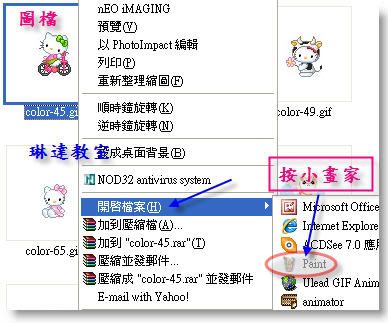
★就直接點檔案另存新檔,記得檔案類型要選擇24位元點陣圖,然後按儲存
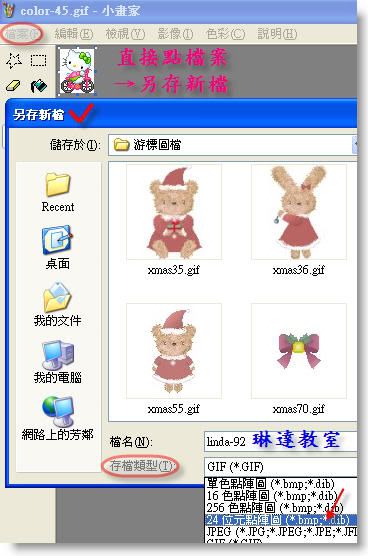
★開啓Microangelo Animator 軟體開始製圖嚕~~
按檔案→開啓新檔,點選下圖打勾處

★按編輯→點下方的〝滙入BMP檔到影格〞將剛剛存的圖檔滙入
再選擇透明油漆桶將空白處填滿
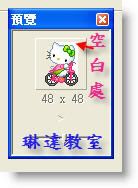
★完成之後就按檔案→另存新檔→檔案類型要ico才可以喲~按儲存小圖示就完成嚕~

★STEP 1. 接下來的就是將資料夾變更你要的圖示了
在資料夾圖示的上方,按右鍵點選內容
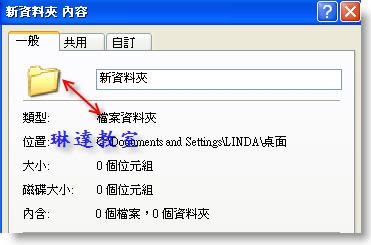
★STEP 2. 按自訂
★STEP 3. 按變更圖示
(此時會跳出一個小畫面,按瀏覽→找出剛才所製作的Kitty小圖示,再按確認)
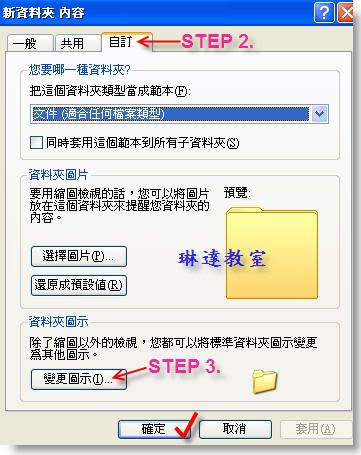
看到了吧!!圖示巳經變更嚕~~按確定
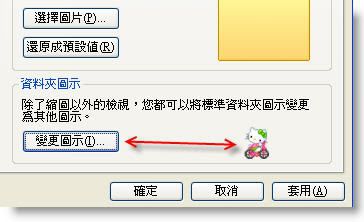
完成了喔~~

是不是比較好看呀~~
簡單的教學,希望你會喜歡喲~
p.s : 後序發現,原來bmp 檔也可以用A....
提供小圖示喲~~






以上由 教學分享
教學分享

↑
說他想要在自己的電腦資料夾更換kitty的圖示
問琳達該如何換,而一般的 gif 檔也無法更換上去
琳達現在就來做個圖文教學
也希望各位自己也能動手做做看
放上自己喜歡滴圖示喲~
但...需要Microangelo Animator →製作動畫游標軟體
(或許你有更好的方法可以告訴琳達)
琳達專屬分線

★首先找一張自己喜歡的圖檔→ 按右鍵→ 按開啓檔案→ 選擇小畫家
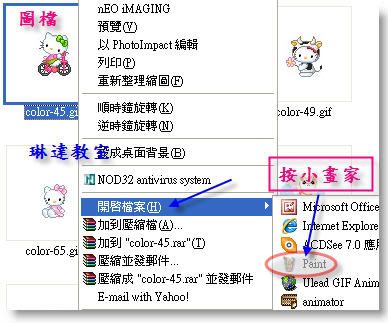
★就直接點檔案另存新檔,記得檔案類型要選擇24位元點陣圖,然後按儲存
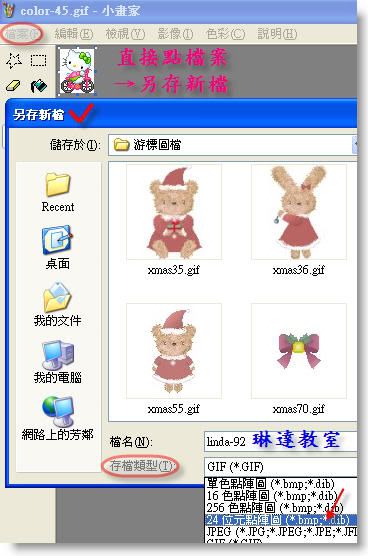
★開啓Microangelo Animator 軟體開始製圖嚕~~
按檔案→開啓新檔,點選下圖打勾處

★按編輯→點下方的〝滙入BMP檔到影格〞將剛剛存的圖檔滙入
再選擇透明油漆桶將空白處填滿
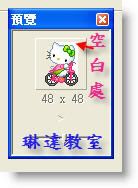
★完成之後就按檔案→另存新檔→檔案類型要ico才可以喲~按儲存小圖示就完成嚕~

★STEP 1. 接下來的就是將資料夾變更你要的圖示了
在資料夾圖示的上方,按右鍵點選內容
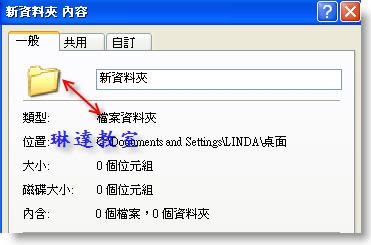
★STEP 2. 按自訂
★STEP 3. 按變更圖示
(此時會跳出一個小畫面,按瀏覽→找出剛才所製作的Kitty小圖示,再按確認)
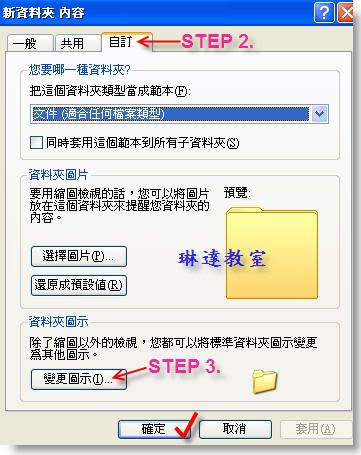
看到了吧!!圖示巳經變更嚕~~按確定
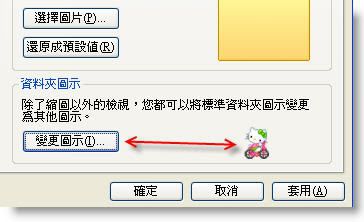
完成了喔~~

是不是比較好看呀~~
簡單的教學,希望你會喜歡喲~
p.s : 後序發現,原來bmp 檔也可以用A....
提供小圖示喲~~






以上由
 教學分享
教學分享
↑




